华为3C连接电脑没反应?USB驱动装了还是连不上?
要将华为3C设备连接到电脑,首先需要明确设备的具体型号和连接需求,不同型号的华为手机或平板可能支持的连接方式略有差异,但总体流程大同小异,以下是详细的连接步骤及注意事项,涵盖有线连接、无线连接以及常见问题解决方法,帮助用户顺利完成数据传输、屏幕共享或文件管理操作。
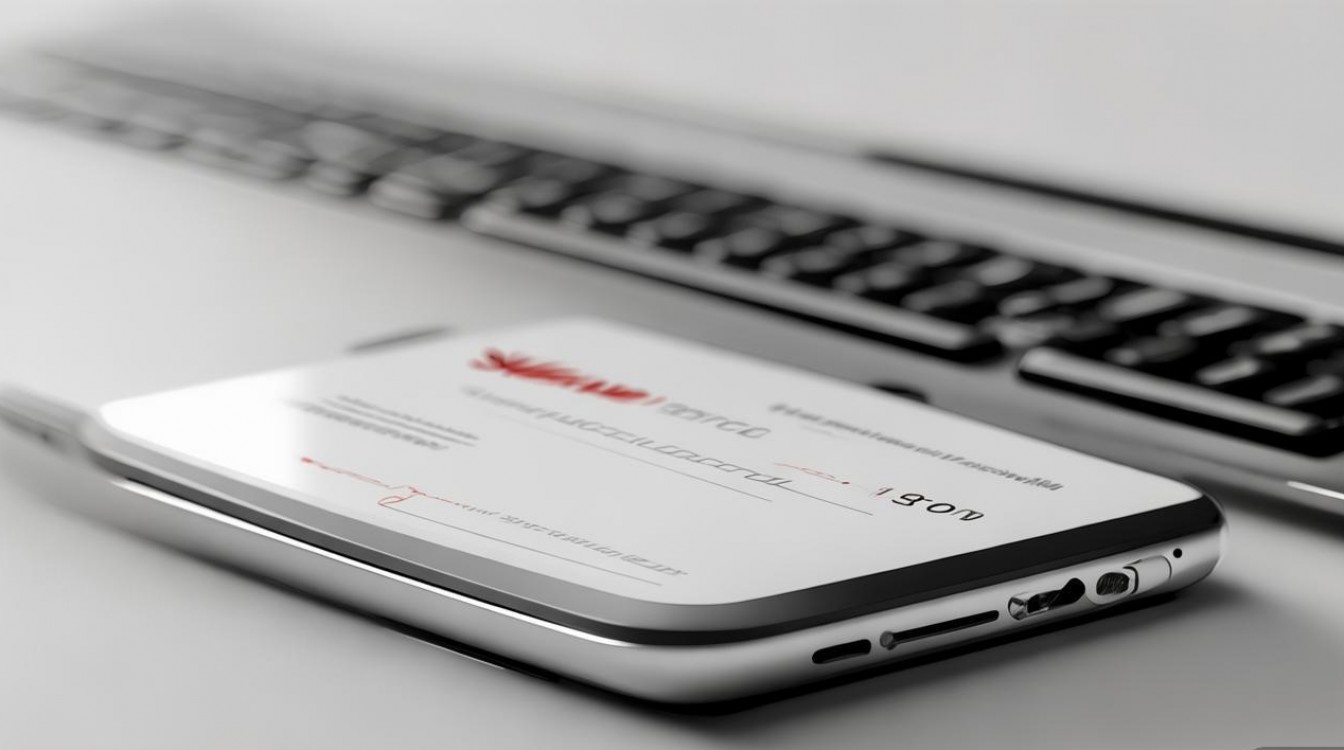
有线连接:USB数据线传输
有线连接是最稳定、最常用的方式,适用于数据传输、充电或开启USB调试模式,操作步骤如下:
-
准备工具:确保使用原装或认证的USB数据线(Type-C to USB-A或Type-C to Type-C,根据设备接口选择),避免因数据线质量问题导致连接失败,检查电脑是否安装了华为手机驱动程序,可通过华为官网或华为电脑管家下载安装。
-
连接设备:将数据线的一端插入华为3C设备的USB-C接口,另一端插入电脑的USB-A或USB-C接口,连接后,手机屏幕顶部会显示充电状态图标。
-
选择USB连接模式:下拉手机通知栏,找到“USB已连接”选项,点击进入连接模式选择界面,根据需求选择以下模式:
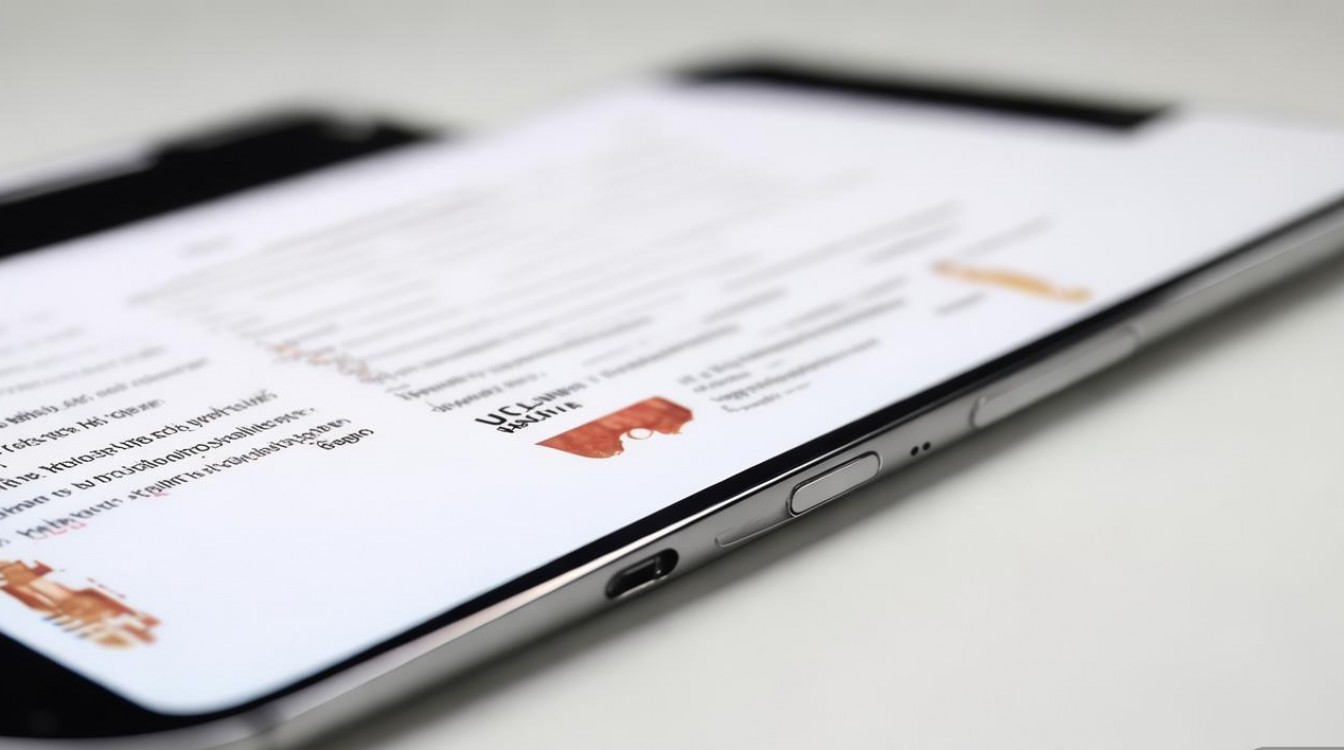
- 仅充电:仅充电,无法传输数据。
- 传输文件(MTP):用于传输图片、视频、文档等文件,电脑将识别为可移动磁盘。
- 传输照片(PTP):仅传输照片和视频,适用于相机文件管理。
- USB共享网络:通过手机网络为电脑提供上网服务。
- 传输文件(Android Auto):较少使用,主要用于车载系统。
-
电脑端确认:连接成功后,电脑“此电脑”中会显示华为设备盘符,双击即可访问文件,若未识别,可尝试更换USB接口或重启电脑。
无线连接:华为多屏协同或Wi-Fi传输
对于支持多屏协同的华为3C设备(如部分Mate、P系列手机),可通过无线方式实现与电脑的高效连接:
-
多屏协同(需设备支持):
- 条件:华为3C设备需运行EMUI 10.0及以上系统,电脑需安装华为电脑管家(Windows 10/11版本)。
- 配对步骤:
- 确保手机与电脑连接同一Wi-Fi网络。
- 打开华为电脑管家,点击“多屏协同”功能,扫描手机屏幕上的二维码进行配对。
- 配对成功后,手机屏幕会镜像显示在电脑上,支持拖拽文件、剪贴板共享、键盘鼠标操作等功能。
- 优势:无需数据线,操作流畅,适合办公和娱乐场景。
-
Wi-Fi文件传输(通用方法):
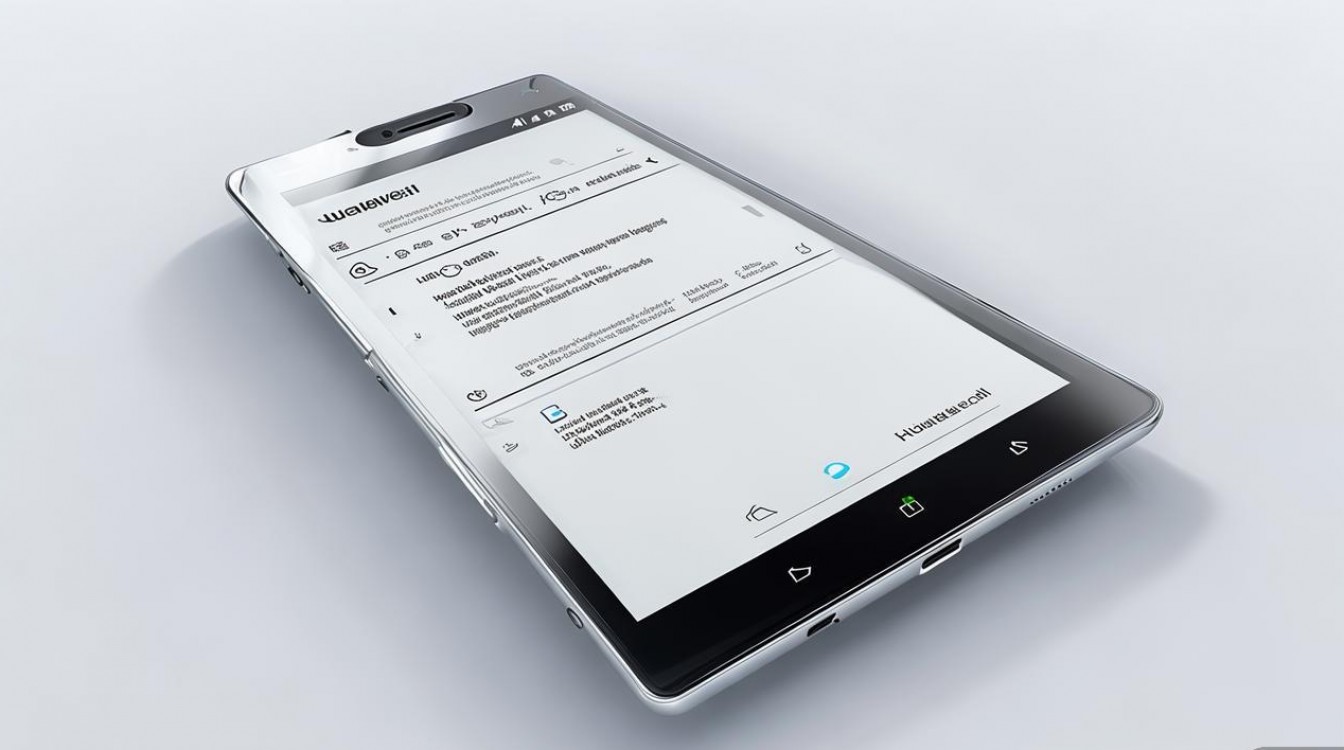
- 手机端:打开“设置”>“移动网络与网络”>“个人热点”,开启热点并记录名称和密码。
- 电脑端:连接手机热点后,打开手机浏览器,访问“华为云服务”(huaweicloud.com)或使用第三方应用(如“华为手机助手”),通过Wi-Fi实现文件上传下载。
常见问题解决
| 问题现象 | 可能原因及解决方法 |
|---|---|
| 连接后电脑无法识别设备 | 更换USB数据线或电脑接口;2. 重启手机和电脑;3. 在“设置”>“关于手机”连续点击“版本号”7次启用开发者选项,开启“USB调试模式”。 |
| 传输文件速度慢 | 使用原装数据线;2. 关闭手机后台应用减少占用;3. 尝试切换USB模式为“传输文件”。 |
| 多屏协同配对失败 | 确保手机与电脑在同一Wi-Fi;2. 更新电脑管家和手机系统;3. 重启路由器。 |
相关问答FAQs
Q1:华为3C连接电脑后提示“请安装MTP驱动”怎么办?
A:此问题通常由驱动缺失或异常导致,解决方法:1. 访问华为官网,根据设备型号下载“华为手机驱动”并安装;2. 右键点击“此电脑”>“管理”>“设备管理器”,找到未知设备,右键选择“更新驱动程序”,手动选择下载的驱动文件;3. 若仍无法解决,可尝试华为电脑自带的“驱动修复”工具。
Q2:如何通过华为3C为电脑共享网络?
A:1. 确保手机已开启移动数据;2. 连接数据线后,在手机USB连接模式中选择“USB共享网络”;3. 电脑会自动识别并获取网络,无需额外设置,若未成功,可在电脑“网络设置”中手动选择手机热点名称连接。
版权声明:本文由环云手机汇 - 聚焦全球新机与行业动态!发布,如需转载请注明出处。





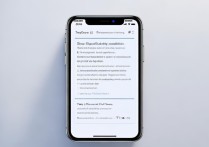






 冀ICP备2021017634号-5
冀ICP备2021017634号-5
 冀公网安备13062802000102号
冀公网安备13062802000102号